导读:手机是每个人的随身携带之物,手机的功能让越来越多的人痴迷其中,也正是因为这个原因,手机流量的消耗也越来越多,购买流量让我们花费了很多金钱,我们该如何解决这个问题呢?下面我们就一起来看看电脑的热点的开启方法吧。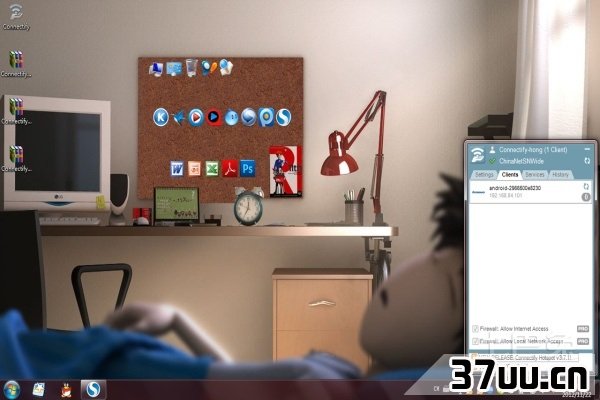
电脑热点的开启方法:第一步:准备一台可以正常使用的电脑和一个可以正常使用的无线网卡,确定电脑和无线网卡可以正常使用以后,在电脑的桌面上找到“开始”菜单,进入“开始”菜单以后,依次选择“所有程序”选项、“附件”选项以及“命令提示符”选项。
第二步:找到“命令提示符”选项以后,点击鼠标的右键,在弹出的菜单当中选择“以管理员身份运行”选项。
第三步:“以管理员的身份运行”以后,在相应的“命令提示符”当中输入“netshwlansethostednetworkmode=allowssid=Testkey=0123456789”,然后按下键盘的回车按键,这时电脑的系统就会自动出现一个虚拟的WiFi热点。
第四步:电脑上出现虚拟的WiFi热点以后,将电脑的网络和共享中心打开,然后再使用鼠标点击页面左边的“更改适配器设置”选项,这时电脑上就会出现相应的无线网卡。
第五步:找到无线网卡以后,找到电脑的本地连接位置,然后使用鼠标右键点击本地连接,接着点击菜单栏当中的“属性”选项。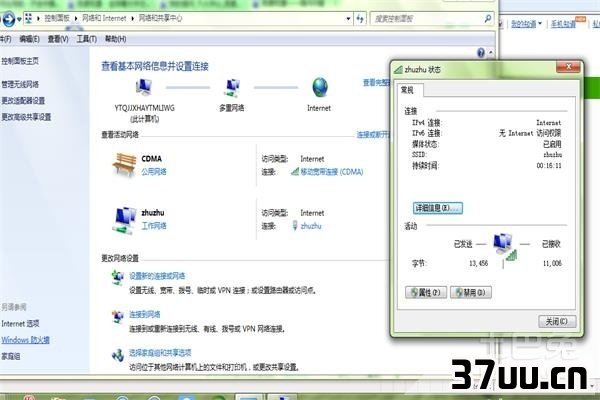
第六步:打开本地连接的“属性”以后,将“共享”页面打开,然后在出现的页面当中,选择其中的方框选项,并且对方框下面的选择框进行选择,选择的选项是“无线连接2”,选择完成以后,点击“确定”选项。
第七步:完成以上操作以后,再在“命令提示符”当中输入字符“netshwlanstarthostednetwork”,然后再次按下回车按键,这样电脑的WiFi热点就会自动打开。
其中“ssid=”表示的是电脑WiFi热点的名称,“key=”表示的是电脑WiFi热点的密码。
第八步:电脑WiFi热点使用完成以后,只要在“命令提示符”当中输入字符“netshwlanstophostednetwork”即可将电脑的WiFi热点关闭。
上面就是电脑WiFi热点的开启开启方法,你学会了吗?





















 2633
2633











 被折叠的 条评论
为什么被折叠?
被折叠的 条评论
为什么被折叠?








